U 디스크는 끝으로 갈수록 느려집니다.
- PHPz앞으로
- 2024-02-11 11:39:171448검색
php 편집자 Baicao는 U 디스크 전송 속도에 대한 질문을 가지고 있습니다. 우리는 종종 다음과 같은 상황에 직면합니다: 대용량 파일을 전송할 때 U 디스크의 속도가 끝으로 갈수록 느려집니다. 이 상황은 혼란스럽고 짜증스럽습니다. 이 문제를 해결하려면 USB 플래시 드라이브의 작동 방식과 전송 속도에 영향을 줄 수 있는 다양한 요소를 이해해야 합니다. 이 기사에서는 USB 플래시 드라이브 전송 속도가 느려지는 이유를 살펴보고 파일 전송에 USB 플래시 드라이브를 더 잘 활용하는 데 도움이 되는 몇 가지 솔루션을 제공합니다.
전송 속도가 매우 다른 USB3.1
USB3.1 인터페이스는 널리 사용되어 왔지만 실제로 Gen1과 Gen2의 두 가지 유형으로 구분된다는 사실을 많은 사람들이 알지 못할 수도 있습니다. 둘의 차이점은 전송 속도입니다. 둘 다 USB3.1이라고 부르지만 USB3.1 Gen1의 최대 전송 속도는 이론상 5Gb/s 대역폭인 USB3.0과 동일합니다. USB3.1 Gen2의 최대 전송 속도는 이론적 대역폭 10Gb/s에 도달할 수 있습니다. 엄밀히 말하면 USB3.1 Gen2만이 진정한 USB3.1 인터페이스라고 할 수 있습니다.
많은 제품이 최신 USB3.1 인터페이스를 사용한다고 광고하지만 실제로는 전송 속도가 USB3.0과 비슷한 USB3.1 Gen1을 사용합니다. 그러나 보다 성숙한 기술을 갖춘 일부 브랜드는 이미 자사 제품에 Gen2 기술을 채택했습니다.
많은 사용자들이 USB3.1이라고 불리는 USB3.1 Gen1을 본 적이 있을 것입니다. 사실 USB3.1 Gen1은 USB 3.0과 USB의 전송 속도에 불과합니다. 3.1 Gen1은 동일하며, 차이점은 이름뿐입니다.
1. USB3.1 Gen1의 최대 전송 속도는 이론상 5Gb/s에 도달할 수 있습니다. 2. USB3.1 Gen2의 최대 전송 속도는 이론적 대역폭 10Gb/s에 도달할 수 있습니다.
하지만 동일한 USB3.1 Gen1 인터페이스를 사용하더라도 속도 차이에 대해 생각해 본 적이 있나요? USB3.1 Gen1 표준 U 디스크는 일반적으로 성능 측면에서 세 가지 수준으로 나눌 수 있습니다.
최저 수준: 지속 읽기 속도는 100MB/s 미만이며 이는 성능의 주류 수준에 속합니다. 중간 범위: 연속 읽기 속도는 150MB/s~300MB/s 사이이며 성능이 강력합니다. 고급 수준: 지속 읽기 속도는 350MB/s를 초과하고 심지어 400MB/s에 도달합니다. 이는 USB3.1 Gen1의 이론적인 속도 제한에 가깝습니다.

정말 그런게 없다고 생각하지 마세요. Little Lion은 JD.com에서 많은 제품의 속도 소개를 꼼꼼히 확인했는데 격차가 정말 큽니다.

카피라이터는 정말 모든 소비자가 초보자라고 생각합니다. USB3.1 Gen1의 연속 읽기 속도는 80MB/s입니다. 작은 사자는 자신이 잘못 읽었다고 생각했습니다. "읽기"
이 속도는 더 정상적이지만 여기서 작은 사자는 모든 사람에게 다양한 용량의 공칭 속도에 주의를 기울이도록 상기시키고 싶습니다. 이 문제는 나중에 논의하겠습니다.

강력한 제품이 있지만 그에 상응하는 가격은 더 높아질 것입니다. 읽기 속도 420MB/s, 쓰기 속도 380MB/s 제품의 경우 샌디스크 CZ880 익스트림 슈퍼 스피드는 128GB 용량 기준 299위안, 읽기 속도 150MB/s의 샌디스크 DDC2는 299위안이다. s 익스트림 하이스피드 에디션의 가격은 129.9위안이다. 이 비교에서는 속도에 대한 비용을 지불할 의향이 있는지 말하기 어렵다.
128GB 용량 제품이 더 가성비 좋습니다
동일한 인터페이스를 갖춘 제품의 속도에 주목하기 시작하면 40위안 미만의 64GB 용량 제품을 포기하는 것이 당연할 것 같습니다. 사진을 자세히 본 친구들은 이미 동일한 브랜드의 U 디스크를 발견했으며 용량이 클수록 속도가 빨라집니다.
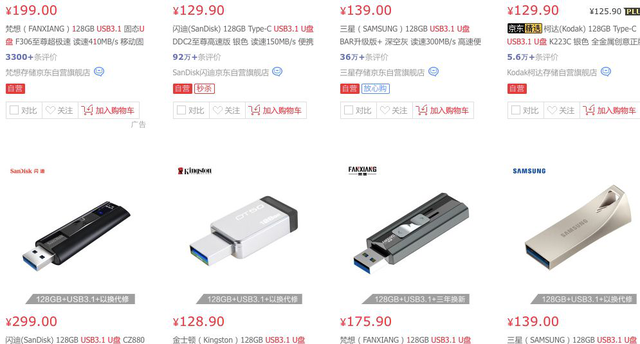
현재 주류 브랜드의 128GB 용량 USB 3.1 제품 가격은 130위안 내외이며, 읽기 성능은 기본적으로 150MB/s 내외를 유지하고 있어 주류 소비자의 경우 수백 MB의 게임 카피, 동영상 전송이 용이하다. 또는 TV 시리즈. 이 사양의 제품은 매우 실용적입니다.
USB 플래시 드라이브에 대한 소문
"USB 플래시 드라이브의 용량이 클수록 속도는 빨라집니다" - Little Lion은 수십 개의 제품을 확인한 결과 이러한 인식이 실제로 정확하다는 것을 알았습니다. 다른 시장에서도 오랫동안 비슷한 소문이 있었나요?
빠를수록 더 빨리 죽습니다. 가짜 32GB USB 플래시 드라이브는 150MB/s의 속도로 데이터를 쓰고 4분 이내에 완전히 로드됩니다. 우리는 얼마나 많은 데이터를 기록할지 정말 걱정해야 합니다. 그것은 쓸모 없게 될 것입니다. 실제로 USB 플래시 드라이브의 읽기 및 쓰기 속도는 플래시 메모리 용량에 정비례합니다.
구체적인 예를 들어 U 디스크의 용량은 32GB이고 실제 용량은 29GB에 불과합니다. 서비스 수명이 3000P/E라고 가정하면 이 U 디스크는 1P/E를 소비한 후 29GB의 데이터를 써야 합니다. 3000P/E 이후 USB 플래시 드라이브는 폐기됩니다.
U 디스크도 사용할수록 속도가 느려집니다. 이는 플래시 미디어에도 해당됩니다. 오래 사용할수록 불량 블록이 더 많아지고 메인 컨트롤러가 소진되어 불량 블록을 제거할 수 없는 임계 지점이 될 때까지 속도가 확실히 느려집니다. 실제로 속도를 높이는 것은 매우 간단합니다. SSD와 비슷하지만 포맷하고 공장 설정으로 복원하면 됩니다.
U 디스크를 뽑기 전에 안전하게 꺼내야 합니다. 이전에는 "U 디스크가 읽기 및 쓰기 작업으로 점유되는 것을 방지하기 위한 것입니다. 마음대로 빼면 데이터가 손실됩니다."라고 했습니다. 데이터의 중요성으로 인해 친구들은 수년 동안 이 질문을 매우 심각하게 받아들였습니다.

또 다른 말로는 U 디스크의 성능이 매우 좋아졌다는 것입니다. U 디스크의 데이터 버퍼링과 읽기 및 쓰기 새로 고침 속도가 매우 빨라졌습니다(보통 밀리초 수준). 안전하지 않습니다. 종료(즉, U 디스크를 직접 분리)하면 일반적으로 데이터가 손실되지 않습니다.
실제로 마이크로소프트는 윈도우 10 5월 업데이트에서 '외부 저장 매체 기본 삭제 정책 변경'을 '빠른 삭제'로 변경하기로 결정했다. 즉, USB 등 외부 저장 장치를 뽑을 때 삭제가 되지 않는다. 먼저 "장치 안전하게 삭제"를 클릭하고 직접 연결을 해제해야 합니다.
Windows 101809 버전부터 기본 정책은 "빠른 삭제"입니다. 이전 버전의 Windows에서는 기본 정책이 더 나은 성능을 발휘했습니다. 사용자는 각 외부 장치에 대한 정책 설정을 변경할 수 있으며, 해당 장치의 연결을 끊었다가 동일한 컴퓨터 포트에 다시 연결하면 정책 설정이 그대로 유지됩니다.
작은 USB 플래시 드라이브에 담긴 지식은 여전히 매우 풍부합니다. 오늘의 기사와 관련하여 "자세"가 생겼다고 느끼십니까? 오른쪽 하단을 빠르게 클릭해주세요!
(ZY)
위 내용은 U 디스크는 끝으로 갈수록 느려집니다.의 상세 내용입니다. 자세한 내용은 PHP 중국어 웹사이트의 기타 관련 기사를 참조하세요!

